
Столярова Мультимедийный самоучитель
.pdf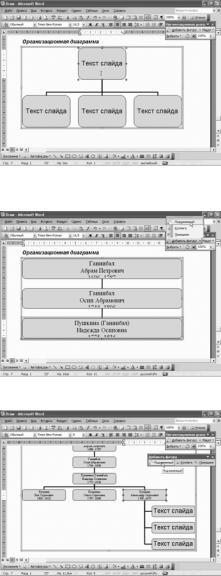
Глава 2. Знакомимся с Word 2003 в деталях |
273 |
Об организационной диаграмме мы с Вами поговорим на следующем занятии.
* * *
2.8.7. Организационная диаграмма
Организационная диаграмма. Организационные диаграммы иллюстрируют иерархические отношения, например, между руководителями отделов и сотрудниками в организации.
Рассмотрим пример построения организационной диаграммы на фрагменте генеалогического дерева Пушкина.
Для создания организационной диаграммы необ- ходимо либо щелкнуть по кнопке на панели инстру- ментов Добавить диаграмму или организационную диаграмму, либо выполнить команды меню: Вставка
-> Схематическая диаграмма.
Появилось диалоговое окно Библиотека диа- грамм. По умолчанию в нем выбрана Организацион- ная диаграмма. OK. При добавлении организацион- ной диаграммы вокруг нее отображается Полотно. Текст можно добавлять только в предназначенные для этого рамки со словами Текст слайда.
Добавить текст к линиям или соединительным линиям организационной диаграммы нельзя. Введем
текст в первый прямоугольник.
Для этого поставим внутри него текстовый курсор. Из всех детей Ганнибала нас будет интересовать только один. Выделим прямоугольник, вызовем контекстное меню, Удалить. А теперь нажмем клавишу Delete.
Удалили. Поставим текстовый курсор внутрь второго прямоугольника. Ганнибал Осип Абрамович. Нас будет интересовать только один его ребенок.
Откроем список Добавить фигуру на панели ин-
струментов Организационная диаграмма, выберем Подчиненный.
Поставим внутрь прямоугольника текстовый курсор. Ганнибал Надежда Осиповна. Заготовим прямоугольники для троих ее детей. Откроем список
Добавить фигуру, выберем Подчиненный.
Добавим прямоугольник ещё для одного ребёнка, используя, например, контекстное меню. Подчинен- ный. Или таким способом. Коллега. Мне не нравится, как изменилась схема.
Выберем управляющую фигуру. Откроем список Макет, выберем Обычный. Введем текст в прямо-
угольники. Увеличим размер Полотна. И – так. Заготовим прямоугольники для четверых детей Пушкина.
Откроем список Добавить фигуру. Обратите внимание, это перемещаемая панель. Перенесем на рабочий стол. Подчиненный, еще раз Подчиненный, третий ребенок и четвертый.
Введем текст. Готово. Уберем панель инструмен- тов Добавить фигуру с экрана. Выберем управляю- щую фигуру. Макет -> Обычный.
Вот так лучше. Полученную диаграмму можно отформатировать целиком. Для этого нужно щелк- нуть по кнопочке Автоформат. Мы попали в диало-
говое окно Библиотека стилей организационных диаграмм.
Мы можем просмотреть в окне Образца, как бу- дет выглядеть наша диаграмма с примененным к ней стилем. Например, Двойной контур, Тень, Огонь, Градиент.
Применим. Часть диаграммы форматируются
так же, как Автофигуры - добавлением текста, цвета, тени или объемного эффекта, изменением толщины и типа линии границы, добавлением заливки, текстуры и фона. Для следующего примера восстановим исходный вид диаграммы.

274 |
TeachPro Microsoft Word 2003 |
Уменьшим масштаб: По ширине страницы. Для применения одинакового форматирования можно, используя список Выбрать, выделить целый уровень, ветвь, всех помощников, все соединительные линии.
Выберем все соединительные линии. Изменим цвет соединительных линий. Например, такой. Изме- ним толщину соединительных линий. Сделаем со- единительные линии стрелками. Выделим прямо- угольничек, в котором находится имя Пушкина.
Изменим его цвет. Сделаем его поярче. Изменим цвет обводки. Сделаем обводку потолще. Я вообще хотела бы увеличить этот прямоугольник. Ну, никак не удаётся. Дело в том, что мы находимся в режиме
автомакета.
Отключим этот режим. - Вот теперь мы можем преобразовать каждый отдельный элемент. Напри- мер, увеличим размер прямоугольника. И вот так. Увеличим шрифт внутри прямоугольника: 10.
Что нам напоминает этот прямоугольник? Ко- нечно же, надпись. Теперь добавим мужа Надежды Осиповны Ганнибал - Сергея Львовича Пушкина. Добавить фигуру -> Помощник.
Напишем текст. Написали. Переместим прямо- угольник. А это у нас соединительная линия с мар- керами изменения формы. Закрепим один свободный конец.
И - второй. Вот так лучше. Изменим толщину по- лученной новой соединительной линии. И - цвет. Подправим, удерживая клавишу Alt.
Никак не удаётся. Вот теперь лучше. Ну и, ко- нечно, нужно добавить Наталью Николаевну.
Добавить фигуру -> Помощник. Напишем текст. Переместим прямоугольник. Уменьшим размеры. А это у нас соединительная линия. Закрепим один свободный конец. И – второй свободный конец.
Изменим толщину полученной новой соединительной линии и цвет. Удерживая клавишу Alt, подправим. Вот теперь хорошо. Изменим цвет прямоугольника. Вот такая у нас получилась схема.
Сохраним документ. На следующем занятии мы с Вами рассмотрим сдвиг графического объекта, графиче- скую сетку и скрытие графических объектов.
** *
2.8.8.Сдвиг и скрытие графического объекта, сетка
На сегодняшнем занятии мы рассмотрим: сдвиг графического объекта, графическую сетку и скры- тие графических объектов. Предварительно отме-
ним автоматическое создание полотна вокруг встав- ляемой Автофигуры. Сервис -> Параметры -> Общие -> сбросим флажок Автоматически создавать полот- но при вставке автофигур -> ОК. Вставим автофигу- ру: Автофигуры -> Основные фигуры -> Улыбаю- щееся лицо. Вставили.
Любой графический объект можно сдвинуть вверх, вниз, влево, вправо следующим образом: Выделить объект -> кнопка Рисование -> Сдвиг. Перед нами перемещаемая панель. Перенесем ее на рабочий стол. Кнопка Сдвинуть вверх.
Кнопка Сдвинуть вниз. Сдвинуть влево. И Сдви- нуть вправо.
Графический объект сдвигается в нужном направлении на фиксированное расстояние, определяемое шагом
графической сетки.
Сдвигать объект можно не только посредством команды Сдвиг, но и с использованием клавиш на клавиату- ре. Нажмем клавишу стрелочка вниз - объект сдвинулся вниз. Стрелочка вверх, стрелочка налево, стрелочка направо.

Глава 2. Знакомимся с Word 2003 в деталях |
275 |
Итак, что же такое графическая сетка? Графиче- ская сетка предназначена для выравнивания графи- ческих объектов.
При перемещении графического объекта или ав- тофигуры осуществляется выравнивание по ближай- шим линиям графической сетки. Перемещение про- изводится на расстояние, кратное шагу сетки (кроме варианта точного задания положения объекта).
Для отображения графической сетки на экране необходимо выполнить команды: Рисование ->
Сетка -> поставить флажок Отображать линии сетки на экране -> ОК.
По умолчанию шаг графической сетки равен 0,32 см. Попробуем сейчас нажать стрелочку налево.
Еще раз. Обратите внимание, сдвиг происходил
на размер клеточки. В чем дело? Посмотрим настройки сетки.
Рисование -> Сетка. В разделе Шаг сетки отображаются значения шага сетки по горизонтали и по вертикали. Для наглядности увеличим шаг сетки по горизонтали и по вертикали.
Раздел Отображать линии сетки на экране. Здесь по умолчанию указано отображать каждую линию сетки по горизонтали и по вертикали.
Именно поэтому мы с вами видели перемещение объекта на размер клеточки. А теперь нажмем OK. А теперь нажмем кнопочку Сдвинуть вверх. Объект выровнялся по линии сетки.
Еще раз Сдвинуть вверх. Объект переместился ровно на шаг сетки. По умолчанию все графические объекты документа привязаны к сетке.
Для отключения привязки к сетке нужно выпол-
нить команды: Рисование -> Сетка -> сбросить флажок Привязать к сетке -> ОК.
Автофигура выделена. Нажмем кнопочку Сдви- нуть вверх. Ещё раз Сдвинуть вверх. Ещё раз. Мы видим, что привязка к сетке отсутствует.
Восстановим привязку к сетке. Установим Фла- жок Привязать к сетке -> ОК.
Щелкнем по кнопочке Сдвинуть вниз. Объект выровнялся по сетке. Еще раз Сдвинуть вниз. Объект переместился вниз на шаг сетки.
Настроенные параметры графической сетки можно сохранить для использования по умолчанию, выполнив следующие команды: Рисование -> Сетка
-> кнопка По умолчанию. Подтвердим. Уберем панель инструментов Сдвиг с экрана.
Отменим отображение сетки: Рисование -> Сетка -> сбросим флажок Отображать линии сетки на экране -> ОК. Отображение рисунков, введенных в
текст документа, значительно замедляет работу, поэтому на время редактирования документа и ввода текста рисунки нужно скрыть.
Для того чтобы скрыть рисунки в документе не- обходимо выполнить команды меню: Сервис ->
Параметры -> на вкладке Вид поставить флажок в поле Пустые рамки рисунков для скрытия импортированных встроенных рисунков, и поставить флажок в поле Рисунок дли скрытия объектов, созданных с помощью инструментов рисования.
Посмотрим на примере. Сейчас на экране присутствует два рисунка: импортированный рисунок и рисунок, созданный с помощью инструмента Word - Автофигура.
Выполним команды меню: Сервис -> Параметры -> вкладка Вид -> поставим флажок Пустые рамки рисун- ков -> ОК. Импортированный рисунок заменен рамкой.
Еще раз выполним команды меню: Сервис -> Параметры -> вкладка Вид -> сбросим флажок Рисунки -> ОК. Автофигура не отображается. Сервис -> Параметры -> сбросим флажок Пустые рамки рисунков -> ОК.

276 |
TeachPro Microsoft Word 2003 |
Импортированный рисунок отобразился, а автофигура все еще нет. Снова выполним команды меню: Сервис -> Параметры -> поставим флажок Рисунки -> ОК. Автофигура снова отобразилась в документе.
Сохраним документ. На следующем занятии мы с Вами рассмотрим объекты WordArt.
* * *
2.8.9. WordArt
Рассмотрим инструмент Объекты WordArt. Инструмент WordArt предназначен для создания фигурного тек- ста. Существует возможность добавить к этому тексту тень, наклонить его, вращать, растягивать.
Так как фигурный текст является графическим объектом, для его изменения, например, добавления заливки можно использовать кнопки панели инстру-
ментов Рисование.
Фигурный текст является графическим объектом, а не текстом, поэтому он не отображается в режиме Структуры. Если мы нарисуем в нашем документе заголовки при помощи фигурного текста, то автома- тически собрать по ним оглавление мы не сможем.
Также невозможно выполнить проверку орфо- графии фигурного текста. Вставить объекты WordArt в документ мы можем двумя способами. Либо вы- полнив набор команд, либо щелкнув по кнопке До- бавить объект WordArt на панели инструментов Рисование.
Рассмотрим на примере. Посмотрим на наш до- кумент в режиме предварительного просмотра. Я хочу новую пустую страницу развернуть в горизонтальном направлении.
Закрыть. Выполним команды меню: Файл -> Па- раметры страницы -> ориентация Альбомная -> Применить - До конца документа. ОК.
Посмотрим в режиме предварительного просмот- ра. Страничка развернута по горизонтали. Уменьшим размеры отображения документа так, чтобы странич- ка была видна целиком.
Выберем Страница целиком. Видно. Вставим объект WordArt. Для этого воспользуемся кнопочкой Добавить объект WordArt. Мы попали в диалоговое окно Коллекция WordArt.
Выберем шаблон. ОК. Диалоговое окно Измене- ние текста WordArt. Введем текст надписи: "У меня начинается морская болезнь". В этом окне мы можем изменить шрифт, которым будет написана наша надпись.
В списке шрифт выберем например Courier New. Изменим размер, например 40. Можно сделать курсивное начертание и полужирное начертание. ОК. На экране появился типичный графический объект.
Графический объект мы можем перемещать. Для этого щелкнем по графическому объекту. Обратите внима- ние, появилась новая панель инструментов WordArt. Перетащим графический объект.
Мы можем изменить размер графического объекта. Для этого у нас есть маркеры изменения размеров. Под- ведем указатель мыши к маркеру изменения размера так, чтобы он принял вид двунаправленной стрелочки. Зажмем левую клавишу мыши, увеличим размер объекта.
Для работы с объектами WordArt используется панель инструментов WordArt. Для того чтобы вызвать па- нель инструментов WordArt на экран нужно либо выполнить щелчок по объекту WordArt, либо выполнить набор команд: Вид -> Панели инструментов -> WordArt.
Посмотрим, какие возможности дает нам панель инструментов WordArt. Первая кнопка Добавить объект WordArt создает новый элемент WordArt. Щелкнем по ней. Выберем шаблон. ОК.
Введем новый текст: "Новый объект". ОК. Появился еще один объект WordArt. Выделим его.
Следующая кнопочка Изменить текст - это редактирование текста выделенного объекта WordArt. Щелк- нем по кнопочке. Добавим слова "WordArt". ОК.
Текст изменился. Следующая кнопочка на панели инструментов WordArt Коллекция WordArt - она служит для изменения стиля выделенного объекта WordArt.
Щелкнем по кнопочке, выберем шаблон. ОК. Любой объект WordArt можно удалить. Для этого его необхо- димо выделить, а затем нажать клавишу Delete на клавиатуре.

Глава 2. Знакомимся с Word 2003 в деталях |
277 |
Удалим объект. Выделим объект WordArt. Сле- дующая кнопочка
Формат графического объекта. Щелкнем по ней. Первая вкладочка Цвета и линии. Здесь мы можем задать цвет заливки. Если цвет стандартный, можно задать степень прозрачности этого цвета.
Можно добавить или убрать линии обрамления. ОК. Снова кнопочка Формат объекта.
Перейдем на вкладку Размер. На этой вкладочке мы можем задать высоту, ширину объекта в санти- метрах, а также угол поворота. Зададим угол поворо- та 30 градусов. Задавая новые значения, мы можем сохранить пропорции. Задать новые значения можно в сантиметрах или в процентах по отношению к исходной величине. ОК.
Графический объект не уместился на странице. Перейдём на следующую страницу. Снова щелкнем по кно-
почке Формат объекта WordArt.
Следующая вкладочка Положение. На этой вкладочке мы можем задать обтекание текстом вокруг объекта
WordArt.
Следующая кнопка на панели инструментов WordArt – это Форма Меню «Текст – Фигура». Эта кнопка предназначена для изменения формы текста. Щелкнем по ней. Выберем новую форму текста.
Изменили. Следующая кнопочка Меню «Обте- кание текстом». Мы можем задать обтекание тек- стом объекта WordArt вокруг рамки, по контуру, за текстом, перед текстом, сверху, снизу, сквозное, и, в конце концов, изменить контур обтекания.
Все эти параметры нам хорошо знакомы. Восста- новим исходный вид надписи. Кнопочка Выровнять буквы WordArt по высоте. Щелкнем по ней - все буквы одинаковой высоты. Щелкнули еще раз, ис- ходный вид.
Вертикальный текст WordArt. Щелкнули -
вертикальное начертание. Щелкнули еще раз - вос- становили исходный вид. Мы можем задать Вырав- нивание WordArt: по левому краю, по центру, по правому краю, по обоим краям.
Мы можем выровнять за счет интервалов, а мо-
жем выровнять за счет ширины.
И последняя кнопочка Текст – Трекинг. Это межзнаковый интервал - изменение интервала между символа- ми объекта WordArt.
Сейчас выбран Очень узкий. Выберем Очень широкий. А теперь зададим Обычный. Форматировать объ- екты WordArt можно также при помощи панели Рисование.
Например, добавить тень. Или сделать объект объемным. Отменим последние две операции. Сохраним документ. На следующем занятии мы с Вами научимся вставлять рисунки со сканера.
** *
2.8.10.Вставка рисунка из коллекции клипов
Перейдем к рассмотрению импорта рисунков и картинок в документ Word. Вставить рисунок можно несколькими способами. Можно выполнить команды меню: Вставка -> Рисунок -> Из файла или Картинки.
Команда меню Вставка -> Объект служит для вставки связанного с графической программой ри- сунка. Такой рисунок можно отредактировать с помощью связанной с ним программы. И третий вариант: можно вырезать рисунок в буфер обмена и выполнить команды меню: Правка -> Вставить.
Рассмотрим первый вариант. Рассмотрим встав-
ку рисунка из Коллекции клипов. Вызовем панель инструментов Рисование, она нам пригодится.
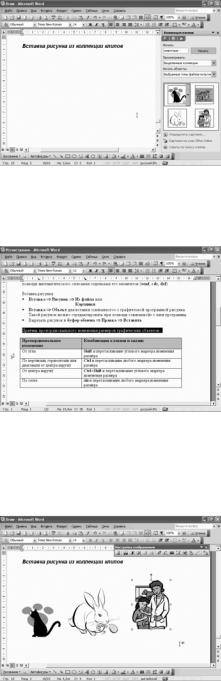
278 |
TeachPro Microsoft Word 2003 |
Выполним команды меню: Вставка -> Рисунок -> Картинки. Появилась область задач Коллекция клипов. В поле Искать можно задать слово или фра- зу, описывающую нужный файл, либо указать имена файлов клипа.
Можно задать поиск по ключевым словам, на- пример "животные".
Область поиска можно ограничить, выбрав одну или несколько коллекций в списке Просматривать.
Выберем ещё Коллекции Microsoft Office. В спи- ске Искать объекты можно указать типы файлов для поиска.
Отменим Фильмы и Звуки. Для выполнения по- иска следует нажать кнопочку Начать. Эскизы най- денных рисунков будут отображены в области задач.
Если подвести указатель мыши к эскизу, то под ним появится всплывающая подсказка со справочными сведе- ниями: ширина, высота, размер и формат файла.
Кнопка справа от эскиза открывает меню с набором возможных команд. Добавим к типам файлов - Фильмы. Снова выполним поиск. Начать.
Для детального просмотра клипа и его свойств нужно открыть список справа от эскиза и выбрать пункт
Просмотр и свойства.
В окне Просмотр и свойства слева, в окошке об- разца мы можем просмотреть, как будет выглядеть клип. Справа - перечислены его свойства. Под свой- ствами указан список ключевых слов для поиска.
Для перехода к просмотру предыдущего клипа достаточно щелкнуть по кнопке Назад, последующе- го - по кнопочке Далее. Закроем диалоговое окно. Для вставки клипа в документ достаточно открыть список справа и выбрать пункт Вставить. Или просто щелкнуть по клипу.
При щелчке по ссылке Упорядочить картинки происходит систематизация клипов и вызов на экран диалогового окна Коллекция картинок. Для вставки клипа из Коллекции картинок нужно: в коллекции картинок выбрать клип и, удерживая нажатой левую клавишу мыши, перетащить его в открытый доку- мент.
Уберем область задач Вставка картинки с экрана. По умолчанию Word делает импортированный рисунок встроенным, то есть помещает его в слой текста.
Посмотрим, как преобразовать встроенный рисунок в перемещаемый. У нас выбран рисунок.
Выполним команды меню: Формат -> Рисунок -> вкладка Положение. Мы видим, что рисунок находится в тексте.
Поместим рисунок Перед текстом, то есть поместим его в другой графический слой. ОК. Теперь мы можем эту картинку перетаскивать. Еще один рисунок.
Вызовем контекстное меню. Формат рисунка -> Положение -> Перед текстом -> ОК. И еще один рисунок.
На панели инструментов Настройка изображения щелкнем по кнопочке Меню «Обтекание текстом» -> выберем Перед текстом. Все три рисунка преобразо- ваны в перемещаемые. Теперь мы можем эти картин- ки перетаскивать и изменять их размеры так, как мы это много раз делали для других графических объек- тов.
Существуют приемы пропорционального изме- нения размеров графических объектов. От угла - выполняется при зажатой клавише Shift путем пере- таскивания углового маркера изменения размеров.
Для рисунков клавишу Shift можно не нажимать. Это относится только к объектам, нарисованным с

Глава 2. Знакомимся с Word 2003 в деталях |
279 |
помощью инструментов рисования. По вертикали, горизонтали или диагонали от центра наружу - при зажатой клавише Ctrl путем перетаскивания любого маркера изменения размеров.
От центра наружу - при зажатых клавишах Ctrl и Shift путем перетаскивания углового маркера изменения размеров. Опять-таки, для рисунков клавишу Shift можно не нажимать. По сетке - при зажатой клавише Alt путем перетаскивания любого маркера изменения размеров.
Рассмотрим на примере. Уменьшим первое изображение. Подведем указатель мыши к угловому маркеру, зажмем левую клавишу и поменяем размер.
Снова увеличим. Выберем второй рисунок. Зажмем клавишу Ctrl на клавиатуре, подведем указатель мыши к боковому маркеру, зажмем левую клавишу, изменим размер. Мы видели, что рисунок растягивался в две сторо- ны от центра.
Отменим последнее действие. Выберем третий рисунок. Нажмем клавишу Ctrl, поменяем положение углово- го маркера. Рисунок СЖИМАЛСЯ в четыре стороны.
Зажмем клавишу Alt, поменяем положение бокового маркера. Изменение размера картинки происходит, но не плавно, а по сетке. Отменим последнее действие.
Если картинка из коллекции клипов является метафайлом Windows, то есть имеет расширение .wmf, ее мож- но преобразовать в группу графических объектов для последующей разгруппировки и изменения. Проверим формат, например, вставленной нами второй картинки.
Для этого вызовем область задач при помощи кнопки на панели Рисование - Добавить картинку. Щёлкнем по ссылке Упорядочить картинки. Найдем нашу картинку. Подведем к ней указатель мыши - WMF. Это мета- файл.
Найдем картинку, имеющую другой формат. Ну, например, вот эту. Формат JPG. Вставим эту картин- ку. Закроем область задач. Уменьшим размеры вставленной картинки.
Вернемся к нашему изображению. Вызовем кон- текстное меню -> пункт Изменение рисунка. Под- твердим. Вокруг картинки появилось полотно. И мы видим из какого количества маленьких элементов состоит наш рисунок.
Попробуем произвести то же действие над кар- тинкой, имеющей формат JPG. Правая клавиша. Команда Изменить рисунок недоступна. Итак, точеч- ные рисунки и файлы в формате JPG, GIF, PNJ, BMP невозможно преобразовать в графические объекты.
Изменим разгруппированную картинку. Мы ви- дим, что выделен объект. Перекрасим зайца в серый
цвет.
Яйцо перекрасим в лиловый цвет. Добавим на картинку автофигуру.
Ну, например, сердечко. Перекрасим сердечко. Правая клавиша, Формат автофигуры, цвета и линии, уберём прозрачность. ОК.
Вот так лучше. Изменим пропорционально его размеры. Для этого случая необходимо зажать клавишу Shift на клавиатуре. Уменьшим сердечко. Переставим. Объединим полученные фигуры в единый графический объект. Рисование.
Сначала разгруппируем. Затем - Группировать. Попробуем перетащить нашу картинку. Картинка перемеща- ется вся целиком.
Отменим последние действия. Добавим получен- ную картинку в коллекцию клипов. Для этого поло- жим ее в буфер обмена. Копировать. Вызовем об- ласть задач Вставка картинки. Вызовем коллекцию картинок.
Она у нас открыта на папке Избранное. Вставим картинку в папку Избранное. Правка, Вставить. Картинка вставлена.
Выберем пункт Просмотр и свойства. Изменим ключевые слова. Эти слова удалим. Добавим ключе- вое слово "животные".
Добавить. В поле Подпись напишем "зайка". OK. Обновим свойства и область просмотра. Закроем диалоговое окно. Закроем коллекцию.
В области задач Коллекция клипов повторим по-

280 |
TeachPro Microsoft Word 2003 |
иск животные. Начать поиск. Вставленная нами картинка найдена. Закроем область задач. Сохраним документ. На следующем занятии мы займёмся настройкой изображения.
* * *
2.8.11. Настройка изображения
Для работы с картинками используется панель инструментов Настройка изображения. Вызвать ее на экран можно одним из трех способов: либо выполнив команды меню: Вид -> Панели инструментов -> На- стройка изображения, либо щелкнув по присутствующему в документе рисунку.
Либо, вызвав контекстное меню рисунка, выбрав альтернативу Отобразить панель настройки изображения. Первая кнопочка на этой панели Добавить рисунок. Имеется в виду добавить рисунок из файла. Следующая кнопочка Меню изображения.
Щелкнем по ней, выберем Оттенки серого, Чер- но-белое, Подложка и Авто.
Увеличить контрастность. Происходит увели-
чение насыщения или интенсивности цветов изобра- жения за счет уменьшения в нем доли серого цвета. Следующая кнопочка - Уменьшить контрастность. Увеличить яркость.
Увеличение яркости цветов происходит за счет увеличения доли белого цвета в изображении. Уменьшить яркость.
Следующая кнопка Обрезка. Щелкнем по кно- почке Обрезка, подведем указатель мыши к одному из маркеров изменения размеров, зажмем левую клавишу мыши и протащим вверх. Мы вырезали часть рисунка.
Для того чтобы восстановить размер рисунка
щелкнем по кнопочке Формат объекта, на вкладке Рисунок, щелкнем по кнопочке Сброс. ОК. Размеры рисунка восстановлены.
Для того чтобы выполнить обрезку рисунка кро- ме панели инструментов Настройка изображения существует еще три способа. Рассмотрим на приме- ре.
Первый способ: необходимо выделить рисунок, выполнить команды меню: Формат -> Рисунок ->
на вкладке Рисунок в области Обрезка зададим размеры обрезки рисунка. Установим отрицательное значение обрезки: -2 см., -2, -2 и -2.
ОК. Увеличилось свободное поле вокруг рисун- ка. Восстановим параметры рисунка при помощи команд меню: Формат -> Рисунок -> кнопка Сброс -> ОК.
Рисунок восстановлен. Второй способ: выполним двойной щелчок по рисунку, в области Обрезка установим параметры обрезки. Зададим обрезку рисунка сверху 2 см и снизу 2 см.
ОК. Рисунок обрезан. Восстановим параметры рисунка. Двойной щелчок по рисунку -> кнопочка Сброс -> ОК. Рисунок восстановлен. И третий способ: при помощи контекстного меню.
Вызовем контекстное меню -> Формат рисун- ка -> зададим обрезку с 4-х сторон. По одному сантиметру с каждой стороны. Единица, Единица, Единица и Единица. ОК. Рисунок обрезан.
Восстановим параметры: правая клавиша -> Формат рисунка -> кнопочка Сброс -> ОК. Рисунок восстановлен. Рассмотрим дальше. Панель Настрой- ка изображения.
Следующая кнопка Повернуть влево. Еще раз. Еще раз. И еще раз. Происходит поворот выделенно- го графического объекта на 90 градусов.

Глава 2. Знакомимся с Word 2003 в деталях |
281 |
Для объектов, поворот которых невозможен, кнопка недоступна. Кнопочка
Тип линии. Выберем тип линии. Наша картинка обведена линией. Если я хочу линию обводки сде- лать цветной, щелкнем по кнопочке Тип линии, выберем Другие линии. Мы попали в диалоговое окно Формат рисунка, со всеми вкладочками которо- го мы уже практически знакомы.
Итак, вкладочка Цвета и линии. Мы можем по- менять цвет линии обводки, шаблон, тип линии и толщину линии задать. ОК. Следующая кнопочка Сжатие рисунков. Появилось диалоговое окно Сжатие рисунков. В этом диалоговом окне мы можем изменить разрешение.
Например, выберем Для Интернета и экрана. Удалить обрезанные части рисунка. И Сжать рисун- ки. ОК. Подтвердим. Следующая кнопочка Меню Обтекание текстом. Все альтернативы этой кно- почки нам уже знакомы.
Продолжим рассмотрение кнопок панели инструментов Настройка изображения на другом рисунке. Рисунок выбран.
Кнопочка Формат объекта. Итак, первая вклад- ка - Цвета и линии. Выполним заливку рисунка. ОК. Снова - Формат объекта.
Вкладочка Размер. На этой вкладке мы можем задать точные размеры высоты и ширины рисунка. Мы можем изменить масштаб и посмотреть, какими станут при этом высота и ширина рисунка.
При изменении размеров рисунка мы можем со- хранить пропорции и считать относительно исходно- го размера. Итак, не будем сохранять пропорции, увеличим высоту рисунка.
ОК. Снова кнопочка Формат объекта -> вклад-
ка Положение. На этой вкладке Мы можем выбрать положение в графическом слое: за текстом, перед текстом или в тексте.
Можем выбрать и горизонтальное выравнивание. Вкладочка Рисунок. С обрезкой мы уже знакомы. В области Изображение мы можем настроить цвет: оттенки серого, черно-белое, подложка.
Выберем подложка. Настроим яркость. И - контраст. Щелчок по кнопке Сжать приведет к появлению диало- гового окна Сжатие рисунков.
ОК. Для восстановления параметров рисунка выполним двойной щелчок по рисунку. Кнопка Сброс. В графе цвет появилось Авто.
ОК. Рисунок восстановлен. Следующая кнопка Установить прозрачный цвет - это установка прозрачного цвета для выбранного точечного рисунка. Щелкнем по кнопке. Щелкнем по рисунку. Забеленные области станут прозрачными.
И последняя кнопочка панели инструментов На-
стройка изображения - Сброс параметров рисун- ка.
Мы вернули исходные настройки рисунка. Мы меняли еще один рисунок. Сброс. И этот рисунок восстановлен.
Наши рисунки находятся в одном и том же гра- фическом слое. Попробуем последний рисунок на- ложить на предыдущий. Ничего не получается.
Значит, для этого рисунка нужно разрешить пе-
рекрытие. Выполним двойной щелчок по рисунку - > вкладочка Положение -> кнопка Дополнительно -> установим флажок Разрешить перекрытие.
ОК. ОК. Удалось выполнить наложение.
Всегда можно изменить порядок наложения гра- фических объектов. Для этого объект выделим,

282 TeachPro Microsoft Word 2003
вызовем контекстное меню, Порядок -> На задний план. Изменили порядок наложения.
Отменим два последних действия. Сохраним документ. На следующем занятии мы рассмотрим вопрос вставки рисунка из файла.
* * *
2.8.12. Вставка рисунка из файла
В Word-документ мы можем вставить рисунок из файла. Для этого необходимо либо щелкнуть по кнопоч- ке Добавить рисунок на панели инструментов Рисование, либо выполнить набор команд.
Выполним команды меню: Вставка -> Рисунок - > Из файла. Выберем файл. Этот файл имеет рас- ширение jpg, значит это типично точечный рисунок. Разгруппировать его для редактирования мы не сможем.
Посмотрим, что мы можем сделать с этим рисун- ком в Word-документе.
Кнопочка Вставить. Рисунок вставился в то ме- сто, где находился текстовый курсор. По умолчанию Word внедряет рисунки, то есть делает их частью документа.
Щелкнем по рисунку, появилась панель инстру- ментов Настройка изображения. Щелкнем по кно- почке Формат объекта, перейдем на вкладку Поло- жение.
Выберем По контуру. ОК. Текст перераспреде- лился и обтекает рисунок. Мы можем привязать рисунок к тексту.
Существует два способа привязки графического объекта к абзацу. Первый используется для того, чтобы вы-
деленный графический объект перемещался вместе с абзацем, к которому он привязан.
Второй - для того, чтобы объект оставался привязанным к одному и тому же абзацу при любом его пере- мещении.
Выполнить это можно следующим способом. Не- обходимо попасть в диалоговое окно Формат рисун- ка на вкладку Положение, нажать кнопку Дополни- тельно, выбрать вкладку Положение рисунка и по-
ставить либо флажок Перемещать вместе с тек-
стом, для того чтобы выделенный объект переме- щался вместе с абзацем, к которому он привязан.
Либо флажок Установить привязку для того,
чтобы объект оставался привязанным к одному и тому же абзацу. Выполним команды.
Щелкнем по рисунку. На панели Настройка изо- бражения щелкнем по кнопочке Формат объекта, выберем вкладку Положение, щелкнем по кнопке Дополнительно, сбросим флажок Перемещать вместе с текстом. ОК. ОК.
Посмотрим, что получилось. Поставим текстовый курсор. Перемещаем текст, рисунок остается на месте. Отменим последние операции.
Выполним двойной щелчок по рисунку. Мы по- пали в диалоговое окно Формат рисунка. Вкладка Положение -> кнопочка Дополнительно -> поставим флажок Перемещать вместе с текстом. Обратите внимание, на этой вкладке мы можем сами задать в сантиметрах положение картинки по вертикали и по горизонтали.
ОК. ОК. Начнем перемещать текст. Картинка пе- ремещается вместе с текстом. Отменим последние операции.
Вызовем контекстное меню картинки -> Формат рисунка -> вкладочка Положение -> Дополнительно - > сбросим флажок Перемещать вместе с текстом -> поставим флажок Установить привязку. ОК. ОК.
